- Gestionnaire de stockage en nuage
- Comment utiliser Google Drive sur Mac
Comment utiliser Google Drive sur Mac
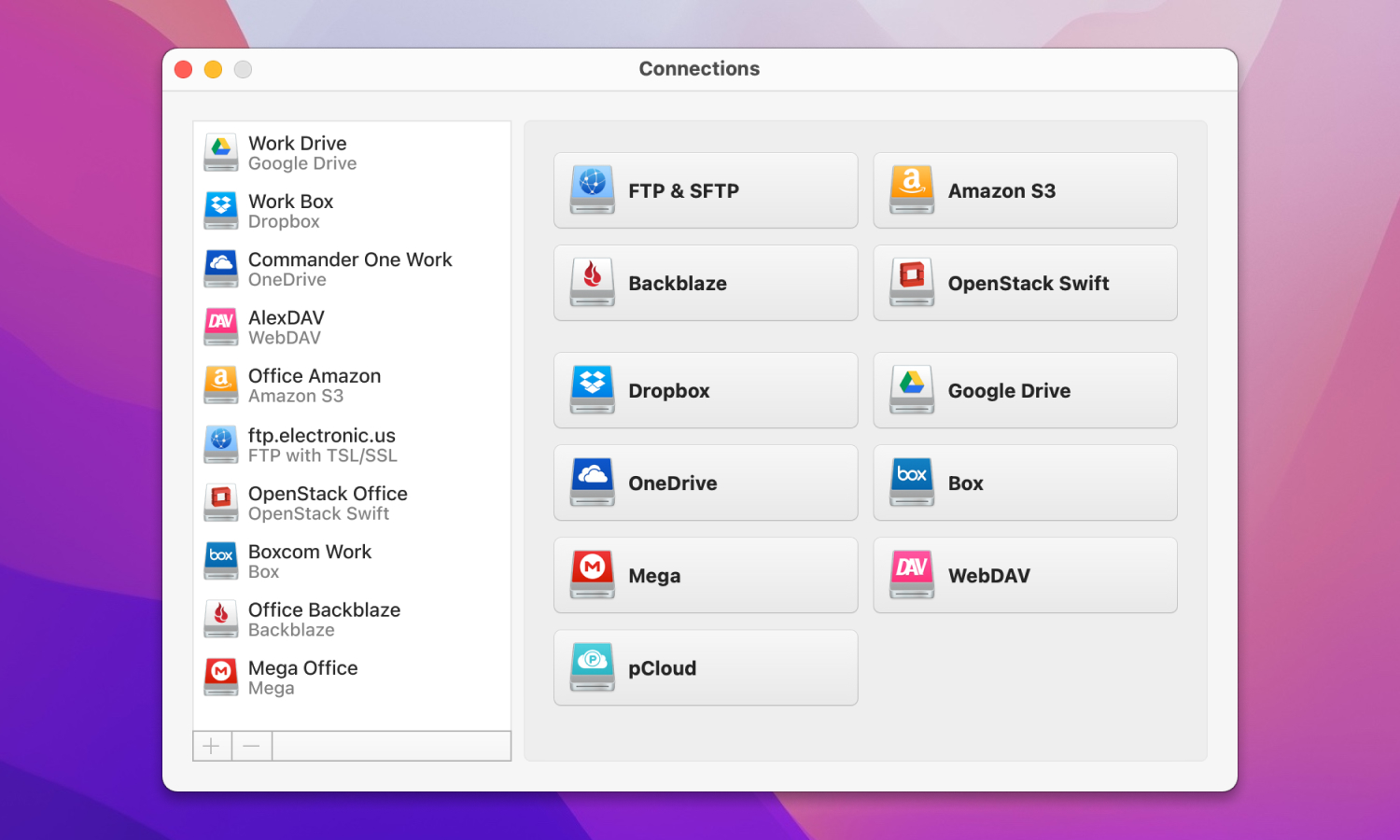
Google Drive peut être accessible partout via un navigateur. Mais Google Drive pour bureau Mac est également une option. Une application de bureau vous permet de visualiser et de gérer vos fichiers dans Finder ou d’autres gestionnaires de fichiers. En fonction des paramètres que vous utilisez, elle peut également garder une copie de vos fichiers stockée localement comme sauvegarde. Dans l’ensemble, cela vaut la peine d’être envisagé si vous êtes un utilisateur régulier de Google Drive.
Situation de l'utilisateur :
Combien d'entre vous ont téléchargé Google Drive sur Mac ? Je suis récemment passé d'un Chromebook, un modèle avec des spécifications plus élevées, mais ce M1 est incroyablement rapide. Je me demande si je garde tout le flux de travail dans Google ou si je passe à Mac Pages, iCloud, etc. ?— de Reddit
Comment utiliser Google Drive pour les ordinateurs de bureau
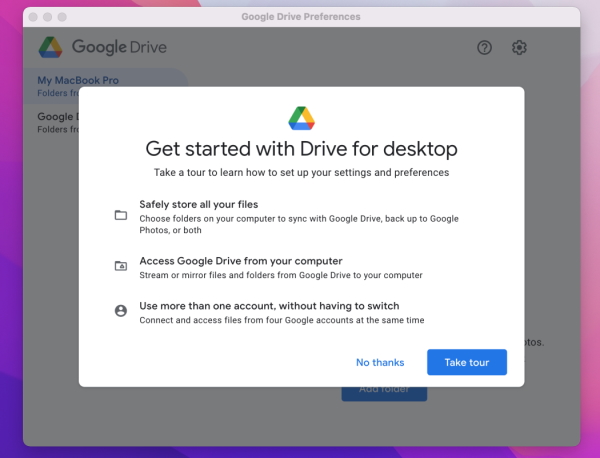
- Allez sur votre Drive dans le navigateur
- Cliquez sur le bouton en forme d’engrenage en haut à droite et sélectionnez “Télécharger Drive pour ordinateur”. Alternativement, allez sur https://www.google.com/drive/download/
- Installez l’application, ouvrez-la et connectez-vous.
- Assurez-vous d’aller dans les Préférences et de choisir entre “Diffuser les fichiers” et “Dupliquer les fichiers”.
Utilisez la première option pour économiser de l’espace sur le disque dur et des données. Avec la deuxième option, vous pourrez accéder à vos fichiers plus rapidement et hors ligne.
Alternatives à Google Drive App pour Mac
L’application de bureau Google Drive est bien conçue, mais sa principale limitation est qu’elle ne prend en charge que le service cloud de Google. Dans de nombreux cas, vous souhaiterez également utiliser OneDrive, Dropbox, iCloud et d’autres clouds. Mais il est contraignant d’avoir de nombreuses applications sur votre système en même temps, et certaines d’entre elles n’offrent pas le même niveau de qualité. C’est là que CloudMounter entre en jeu – il peut connecter plusieurs disques de différents fournisseurs de services, et ils seront tous accessibles dans Finder.
De cette façon, vous pouvez également profiter au maximum du stockage gratuit offert par chaque service. Connectez-les tous, et vous pouvez économiser quelques dizaines de gigaoctets d’espace disque. CloudMounter possède également sa propre couche de chiffrement optionnelle.
Premiers pas avec Google Drive de bureau
Une fois l’application lancée et en cours d’exécution, Google Drive pour Mac sera affichée comme une icône dans votre barre de menus. À partir de là, vous pouvez l’agrandir, voir certaines statistiques et configurer Google Drive à votre convenance. Le dossier Google Drive apparaîtra dans Finder comme un périphérique externe distinct. Selon les paramètres que vous choisissez, les fichiers seront soit stockés sur votre système (dans le répertoire des fichiers en cache configurable), soit diffusables en continu, auquel cas ils apparaîtront sous forme de raccourcis.
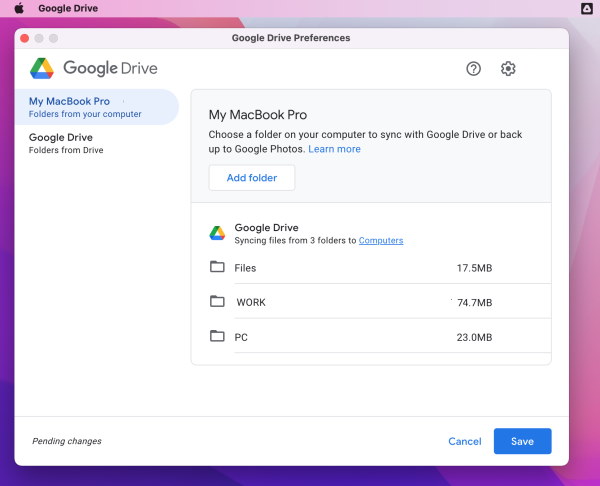
Outre les fichiers téléchargés, l’application de bureau vous permet d’accéder à vos documents, feuilles et diapositives. Un compte Google gratuit de base peut prendre en charge 15 Go de stockage, qui peuvent être étendus en s’abonnant à Google One.
Quel type de synchronisation utiliser dans l'application Google Drive pour Mac ?
Il existe deux options pour la synchronisation des fichiers dans la version de bureau de Google Drive – Streaming et Mirroring. Vous pouvez basculer entre elles dans les Préférences de l’application, et il y a également d’autres paramètres connexes qui affectent le stockage des fichiers locaux, comme le répertoire de mise en cache.
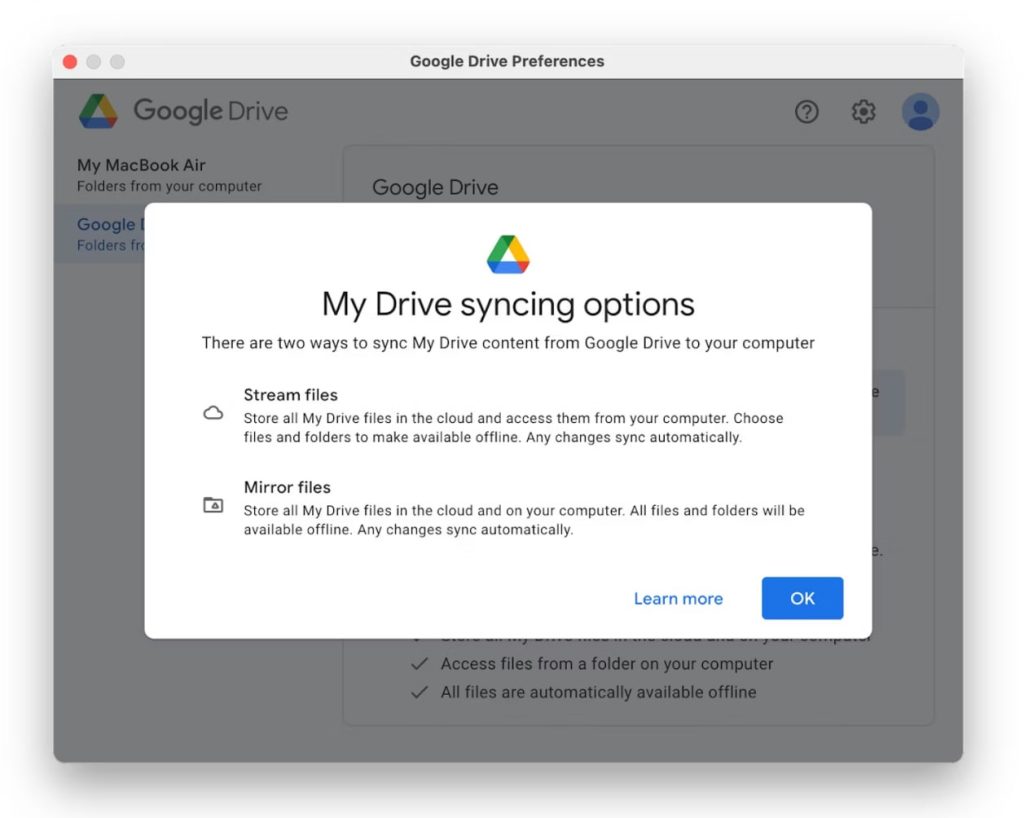
Le streaming est l’option qui ne stocke pas les fichiers localement. Si vous la sélectionnez, les fichiers peuvent toujours être vus et gérés comme les fichiers de votre disque dur, mais si vous voulez les ouvrir, ils devront être téléchargés à la volée.
D’un autre côté, le mirroring gardera toujours une copie de vos fichiers stockés dans le cloud sur votre Mac. Ce n’est pas le meilleur mode à utiliser si vous avez un forfait de données internet limité, ou un manque d’espace sur le disque dur. Cependant, les fichiers seront toujours accessibles sans téléchargement. Et vous pouvez également les ouvrir sans vous connecter à Internet.
Navigation dans Google Drive pour Mac
L’icône Drive dans votre barre de menu ouvrira une fenêtre pop-up lorsqu’elle est cliquée. Cette fenêtre pop-up peut être utilisée pour configurer l’application et obtenir des informations sur votre stockage Google, y compris les opérations de fichiers récentes et l’état de synchronisation.
Les préférences peuvent être trouvées en cliquant sur l’icône en forme de roue dentée en haut à droite de la fenêtre pop-up, puis en les sélectionnant dans le menu. Elles comprennent deux onglets :
- Mon Mac, qui vous permet de sélectionner des dossiers locaux pour la synchronisation ;
- Et Google Drive, qui contient des options de synchronisation.
De plus, vous pouvez utiliser l’icône en forme de roue dentée dans les Préférences pour accéder aux Paramètres, qui sont principalement centrés sur la bande passante et l’utilisation des données Internet.
Téléchargement et gestion des fichiers
Google Drive propose une variété de fonctionnalités pour simplifier la gestion des fichiers. L’application vous permet d’organiser vos fichiers dans des dossiers, de les renommer et de les déplacer selon vos besoins. Vous pouvez également commencer à transférer des fichiers pour un accès facile et utiliser la barre de recherche pour localiser rapidement des fichiers spécifiques.
Pour télécharger des fichiers sur Google Drive, il vous suffit de les faire glisser dans votre dossier Google Drive ou d’utiliser la commande Copier et Coller. Les fichiers seront automatiquement synchronisés avec votre stockage cloud Google Drive.
Le partage de fichiers est également facile — il suffit de faire un clic droit sur un fichier ou un dossier, de sélectionner « Partager » et d’entrer l’adresse email des personnes avec lesquelles vous souhaitez partager. Vous pouvez choisir s’ils peuvent voir, commenter ou modifier les fichiers.
Conseils et astuces que vous devriez connaître
Google Drive offre plusieurs fonctionnalités supplémentaires et astuces pour améliorer la gestion de vos fichiers et votre productivité. Voici quelques astuces à considérer :
- Intégration avec Google Docs, Sheets, et Slides. Vous permet de créer et modifier des documents, des tableurs et des présentations directement dans Drive.
- Édition collaborative. Vous pouvez inviter des amis et des collègues à travailler ensemble sur des documents Google Drive en temps réel.
- Accédez à vos fichiers hors ligne. Cette fonctionnalité vous permettra d’accéder et de modifier des documents sans connexion Internet.
- Google Drive enregistre automatiquement les versions de vos fichiers. Faites un clic droit sur un fichier, sélectionnez « Gérer les versions » et consultez ou restaurez les versions précédentes si nécessaire.
- Raccourcis clavier. Utilisez les raccourcis clavier pour naviguer plus rapidement dans Google Drive.
Quels sont les avantages de l'application de bureau ?
L’interface web de Google Drive est déjà correcte, mais il y a plusieurs raisons pour lesquelles vous pourriez vouloir télécharger Google Drive pour macOS.
- Il est plus pratique de naviguer et de gérer votre Drive dans Finder.
- Il existe des options de synchronisation.
- Des outils par lots, tels que les renommeurs par lots, peuvent être utilisés avec le client de bureau.
- Vous pouvez rapidement voir des informations sur votre cloud drive à tout moment.
Conclusion
L’application de bureau, ainsi que des applications alternatives telles que CloudMounter, créent un moyen simple de sauvegarder un Mac sur Google Drive. Elles sont assez sûres, pratiques, et sont dotées de fonctionnalités que l’on ne trouve pas dans le client navigateur. Essayez l’une de ces applications si vous voulez optimiser votre expérience de stockage dans le cloud.
Questions fréquemment posées
Oui, l’application de bureau est disponible pour Windows et Mac. L’application web est disponible partout, y compris sous Linux.
Vous devez d’abord l’installer. De plus, si vous n’avez pas activé l’option “Lancer au démarrage du système” dans les préférences, vous devrez le lancer manuellement à chaque fois que vous redémarrerez votre Mac.
Non. Google Drive est un service de stockage de fichiers en nuage destiné au grand public. Google Cloud est un ensemble d’outils et de services en nuage destinés aux développeurs et à un usage commercial général.
Oui, l’application Google Drive a été mise à jour pour fonctionner sur les processeurs ARM M1 d’Apple.
